W tym poradniku dowiesz się, jak skutecznie wyczyścić pamięć podręczną WordPress, aby Twoja strona działała szybciej, płynniej i była lepiej widoczna w wyszukiwarce. Szybkość ładowania strony internetowej ma kluczowe znaczenie nie tylko dla komfortu użytkowników, ale także dla pozycjonowania w wynikach wyszukiwania Google. Czy wiesz, że nawet kilkusekundowe opóźnienie w ładowaniu strony może skutkować utratą potencjalnych klientów? Właśnie dlatego optymalizacja szybkości ładowania WordPress, a w szczególności zarządzanie pamięcią podręczną (cache), staje się priorytetem dla każdego właściciela strony. Poznaj sprawdzone metody i narzędzia, które pomogą Ci zoptymalizować wydajność Twojego WordPressa.
W kontekście WordPressa cache odnosi się do procesu przechowywania tymczasowych kopii stron, które mogą być szybko dostarczane użytkownikom bez potrzeby ciągłego generowania ich na nowo przez serwer. Dzięki temu strony ładują się szybciej, co jest korzystne zarówno dla użytkowników, jak i dla samej strony, która jest mniej obciążona.
Szybki WordPress
Co to jest pamięć podręczna i jak działa?
Pamięć podręczna (ang. cache) to technologia, która odgrywa kluczową rolę w optymalizacji działania stron internetowych. Działa na zasadzie przechowywania danych, które są często używane, w łatwo dostępnych miejscach, aby mogły być szybko przywołane przy kolejnych zapytaniach. WordPress korzysta z pamięci podręczneh do przechowywania statycznych kopii stron, obrazów, skryptów czy stylów CSS. Gdy użytkownik odwiedza stronę, serwer nie musi każdorazowo przetwarzać wszystkich zapytań do bazy danych i generować strony od zera – zamiast tego, wysyła gotową kopię z pamięci podręcznej, co znacząco przyspiesza ładowanie strony.
Dlaczego czyszczenie pamięci podręcznej jest ważne?
Choć pamięć podręczna jest niezwykle pomocna w poprawie wydajności, może również stać się źródłem problemów, jeśli nie jest odpowiednio zarządzana. Z czasem cache może gromadzić przestarzałe lub nieaktualne dane, co może prowadzić do wyświetlania nieaktualnych treści użytkownikom. Może to być szczególnie problematyczne, gdy wprowadzane są zmiany na stronie, a użytkownicy nadal widzą starsze wersje stron. Regularne czyszczenie cache pomaga unikać problemów, zapewniając użytkownikom zawsze najnowszą treść i funkcje na stronie.
Rodzaje pamięci podręcznej
Pamięć podręczna (cache) stron internetowych - WordPressa, może działa na różnych poziomach,. Każdy ma swoje specyficzne zadania. Oto główne rodzaje cache:
Cache przeglądarki (browser cache)
Pamięć podręczna przeglądarki jest zarządzana przez przeglądarkę internetową użytkownika. Przechowuje ona statyczne elementy strony, takie jak obrazy, pliki CSS i JavaScript, co pozwala na szybsze ładowanie strony podczas kolejnych odwiedzin. Zamiast pobierać te same zasoby z serwera za każdym razem, przeglądarka ładuje je lokalnie z dysku użytkownika. Poprawia wydajność WordPress od strony użytkownika, skracając czas ładowania i zmniejszając obciążenie serwera.
Cache serwera (server cache)
Pamięć podręczna serwera przechowuje wygenerowane strony i dane na poziomie serwera, co pozwala na szybkie udostępnianie ich użytkownikom bez konieczności ponownego przetwarzania tych samych informacji przez serwer. Może to obejmować cache warstwy aplikacji (np. PHP), bazy danych (np. MySQL), a także cache na poziomie HTTP (np. varnish). Przyspiesza dostarczanie stron użytkownikom, zmniejsza obciążenie serwera. Szczególnie korzystne w przypadku stron o dużym ruchu.
Cache WordPress
Wtyczki cache WordPressa, takie jak W3 Total Cache, WP Super Cache czy WP Rocket, tworzą i zarządzają pamięcią podręczną na poziomie aplikacji WordPress. Wtyczki te mogą przechowywać statyczne kopie stron generowanych przez WordPress, co pozwala na szybsze ładowanie stron i zmniejszenie liczby zapytań do bazy danych. Wtyczki te są bardzo elastyczne i pozwalają na zaawansowaną konfigurację cache, dostosowaną do specyficznych potrzeb strony.
Kiedy wyczyścić pamięć podręczną w WordPress?

Zarówno regularne, jak i doraźne czyszczenie pamięci podręcznej ma swoje miejsce w zarządzaniu stroną WordPress. Najlepszym podejściem jest połączenie obu metod – regularne czyszczenie cache w celu utrzymania strony w dobrej kondycji oraz czyszczenie ad-hoc w sytuacjach wymagających natychmiastowej reakcji. Dzięki temu Twoja strona będzie szybka oraz zawsze aktualna i wolna od problemów związanych z przestarzałymi danymi.
Znaki wskazujące na potrzebę wyczyszczenia cache
- Nieaktualne treści na stronie. Jeśli wprowadziłeś zmiany na stronie, np. zaktualizowałeś posty, zmieniłeś motyw lub dokonałeś edycji kodu, a użytkownicy nadal widzą stare wersje, może to oznaczać, że pamięć podręczna zawiera przestarzałe dane.
- Problemy z wyświetlaniem strony. Błędy w ładowaniu strony, brak widocznych zmian po aktualizacji lub problemy z formatowaniem mogą wskazywać, że cache przechowuje niekompatybilne lub uszkodzone dane.
- Spadek wydajności WordPress. Jeżeli strona działa wolniej niż zwykle, może to być spowodowane zbyt dużą ilością przestarzałych danych przechowywanych w cache, które obciążają serwer.
- Problemy z wtyczką lub motywem. Po zainstalowaniu lub aktualizacji wtyczki, albo motywu mogą wystąpić problemy z ich działaniem, które często są rozwiązywane przez wyczyszczenie cache.
- Zgłoszenia od użytkowników. Jeżeli użytkownicy zgłaszają, że widzą różne wersje strony, np. jedni widzą nową zawartość, a inni starą, to sygnał, że cache WordPressa nie została odpowiednio zaktualizowana.
Regularne czyszczenie vs czyszczenie ad-hoc
Czyszczenie pamięci podręcznej można wykonywać na dwa główne sposoby: regularnie (cyklicznie) lub w trybie ad-hoc, czyli doraźnie, w odpowiedzi na konkretne sytuacje.
Regularne czyszczenie cache
Regularne czyszczenie pamięci podręcznej, np. raz na tydzień lub miesiąc, pomoże utrzymać wysoką wydajność WordPress oraz zapewnieni, że wszystkie treści są aktualne. Automatyzacja tego procesu za pomocą wtyczki znacznie uprości zarządzanie stroną.
Czyszczenie cache ad-hoc
Doraźne czyszczenie cache jest skuteczne, gdy zachodzi nagła potrzeba, np. po wprowadzeniu zmian na stronie, wykryciu błędów lub zgłoszeniach od użytkowników. Masz całkowitą kontrolę nad momentem usuwania cache.
Metody czyszczenia pamięci podręcznej
Czyszczenie pamięci podręcznej w WordPress może odbywać się na kilka sposobów w zależności od rodzaju cache, które chcesz wyczyścić. Od operacji na poziomie przeglądarki, przez bardziej zmdziałania na serwerze, po wykorzystanie wtyczek cache.
Czyszczenie cache przeglądarki
Cache przeglądarki przechowuje lokalnie na urządzeniu użytkownika różne elementy strony, takie jak obrazy, pliki CSS, JavaScript czy fonty. Dzięki temu strona ładuje się szybciej.
Jak wyczyścić cache przeglądarki?
- Google Chrome
- Wejdź w ustawienia przeglądarki.
- Wybierz „Prywatność i bezpieczeństwo”, a następnie „Wyczyść dane przeglądania”.
- Zaznacz opcję „Pliki cookie i inne dane witryn” oraz „Obrazy i pliki zapisane w pamięci podręcznej”.
- Kliknij „Wyczyść dane”.
- Mozilla Firefox
- Otwórz menu przeglądarki i wybierz „Opcje”.
- Przejdź do zakładki „Prywatność i bezpieczeństwo”.
- W sekcji „Pamięć podręczna” kliknij „Wyczyść teraz”.
- Microsoft Edge
- Otwórz ustawienia przeglądarki i przejdź do sekcji „Prywatność, wyszukiwanie i usługi”.
- W sekcji „Wyczyść dane przeglądania” kliknij „Wybierz, co ma być wyczyszczone”.
- Zaznacz opcję „Obrazy i pliki zapisane w pamięci podręcznej” i kliknij „Wyczyść teraz”.
Czyszczenie cache serwera
Cache serwera to rodzaj pamięci podręcznej przechowywanej na serwerze, który generuje i dostarcza stronę internetową. W zależności od konfiguracji Twojego serwera oraz usługodawcy hostingowego, cache może być obsługiwany przez różne narzędzia i technologie, takie jak Varnish, Memcached czy Redis.
Jak wyczyścić cache serwera?
- Panel zarządzania hostingiem
- Większość nowoczesnych hostingów oferuje panele zarządzania, takie jak cPanel, Plesk czy własne rozwiązania, które umożliwiają czyszczenie cache serwera.
- Zaloguj się do swojego panelu hostingowego i znajdź opcję „Czyszczenie cache” lub podobną, która może znajdować się w sekcji „Optymalizacja” lub „Ustawienia serwera”.
- SSH i komendy serwera
- Jeśli masz dostęp do serwera przez SSH, możesz używać komend do czyszczenia cache, np. redis-cli flushall dla Redis, varnishadm ban -all dla Varnish lub komendy specyficzne dla konfiguracji Twojego serwera.
- Zawsze warto zapoznać się z dokumentacją swojego serwera lub skonsultować się z administratorem, aby wykonać te operacje bezpiecznie.
- Zewnętrzne narzędzia i usługi CDN
- Jeżeli korzystasz z usług CDN (Content Delivery Network) takich jak Cloudflare, możesz wyczyścić cache na poziomie tych usług.
- Zaloguj się do panelu CDN i znajdź opcję czyszczenia cache, często nazywaną „Purge Cache” lub „Clear Cache”.
Czyszczenie cache serwera jest szczególnie ważne w przypadku dużych stron, które generują wiele treści dynamicznie, oraz gdy korzystasz z zewnętrznych usług optymalizujących szybkość działania strony.
Czyszczenie cache przy pomocą wtyczki WordPress
Wtyczki cache dla WordPressa to narzędzia do zarządzania pamięcią podręczną, pozwalają na prostą i skuteczną optymalizację działania strony.
Popularne wtyczki cache
W3 Total Cache

- Funkcje: Umożliwia zarządzanie różnymi rodzajami cache, w tym cache bazy danych, przeglądarki, obiektów, a także integrację z CDN. Oferuje zaawansowane opcje konfiguracji, idealne dla zaawansowanych użytkowników.
- Jak wyczyścić cache: W panelu WordPress, przejdź do „Performance” > „Dashboard”, a następnie kliknij „Empty All Caches”, aby wyczyścić cały cache związany z Twoją stroną.
WP Super Cache:
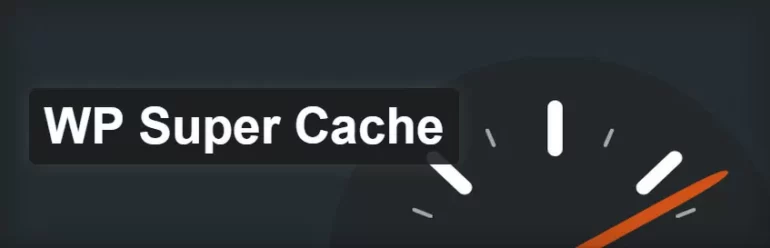
- Funkcje: Generuje statyczne pliki HTML z dynamicznych treści WordPress, co znacząco przyspiesza działanie strony. Prosta konfiguracja, idealna dla początkujących.
- Jak wyczyścić cache: W panelu WordPress, przejdź do „WP Super Cache” > „Easy”, a następnie kliknij „Delete Cache”.
WP Rocket:

- Funkcje: Komercyjna wtyczka cache z intuicyjnym interfejsem, oferująca wiele opcji optymalizacji, takich jak lazy loading, integracja z CDN i preloading cache. Łatwa w użyciu, nawet dla mniej zaawansowanych użytkowników.
- Jak wyczyścić cache: W panelu WordPress, przejdź do „WP Rocket” > „Dashboard”, a następnie kliknij „Clear Cache”.
Krok po kroku: Jak wyczyścić pamięć podręczna WordPress?
- Zainstaluj i aktywuj wybraną wtyczkę cache w WordPress.
- Przejdź do ustawień wtyczki w panelu administracyjnym WordPress.
- W zależności od wtyczki, znajdź opcję „Clear Cache”, „Delete Cache” lub podobną.
- Kliknij odpowiednią opcję, aby natychmiast wyczyścić cache.
- (Opcjonalnie) Skonfiguruj automatyczne czyszczenie cache lub inne zaawansowane ustawienia, jeśli wtyczka to umożliwia.
Wybór odpowiedniej wtyczki cache dla WordPress
Na rynku dostępnych jest wiele wtyczek cache, każda z unikalnym zestawem funkcji. Przeanalizujemy najpopularniejsze wtyczki WordPress cache, omówię funkcje i zalety które warto brać pod uwagę dokonując własnego wyboru.
Porównanie najpopularniejszych wtyczek cache do WordPress
W3 Total Cache
Bardzo zaawansowana wtyczka cache, idealna dla użytkowników z większą wiedzą techniczną. Oferuje szeroki wachlarz opcji, takich jak minifikacja CSS/JS, cache bazy danych, cache przeglądarki, a także integracja z CDN.
- Zalety: Ogromne możliwości konfiguracji, obsługa wielu typów cache, wsparcie dla mobilnych wersji stron.
- Wady: Złożoność konfiguracji, która może przytłoczyć początkujących użytkowników.
WP Super Cache
Prosta w użyciu wtyczka, która generuje statyczne pliki HTML, co znacząco przyspiesza ładowanie stron. Idealna dla mniejszych stron oraz użytkowników szukających łatwego rozwiązania.
- Zalety: Łatwość obsługi, szybka instalacja, niewielkie obciążenie serwera.
- Wady: Mniejsze możliwości personalizacji i zaawansowanych ustawień w porównaniu do innych wtyczek
WP Rocket
Komercyjna wtyczka cache, która łączy zaawansowane funkcje z łatwością obsługi. Oferuje integrację z CDN, minifikację plików, lazy loading obrazów oraz preloading cache. Często polecana ze względu na prostą konfigurację.
- Zalety: Intuicyjny interfejs, wsparcie techniczne, zaawansowane funkcje dostępne bez konieczności skomplikowanej konfiguracji.
- Wady: Płatna wersja, co może być barierą dla niektórych użytkowników.
LiteSpeed Cache

Wtyczka dedykowana dla serwerów LiteSpeed, choć może być używana także na innych serwerach z wsparciem dla cache. LiteSpeed Cache oferuje zaawansowane funkcje takie jak cache obiektów, przeglądarki, serwera, a także minifikację i optymalizację obrazów oraz wsparcie dla CDN.
- Zalety: Niezwykle wydajna na serwerach LiteSpeed, zaawansowane funkcje cache, wsparcie dla WooCommerce i Multisite, darmowa wersja z bogatymi możliwościami.
- Wady: Pełna funkcjonalność dostępna tylko na serwerach LiteSpeed, co może być ograniczeniem dla użytkowników innych serwerów.
Na co zwrócić uwagę wybierając wtyczkę cache dla WordPress?
- Kompatybilność z serwerem. Jeśli korzystasz z serwera LiteSpeed, LiteSpeed Cache jest optymalnym wyborem. Inne serwery mogą wymagać innej wtyczki, np. W3 Total Cache lub WP Rocket.
- Łatwość użycia. WP Super Cache i Cache Enabler są idealne dla mniej zaawansowanych użytkowników, podczas gdy W3 Total Cache i LiteSpeed Cache oferują bardziej zaawansowane opcje dla doświadczonych.
- Funkcje. LiteSpeed Cache wyróżnia się unikalnymi funkcjami, jak cache na poziomie serwera i wsparcie dla eCommerce. WP Rocket i W3 Total Cache oferują rozbudowane opcje minifikacji i integracji z CDN.
- Cena. WP Rocket jest płatną wtyczką, ale oferuje wsparcie techniczne i łatwość obsługi. LiteSpeed Cache i WP Super Cache są darmowe, ale mogą wymagać bardziej technicznej konfiguracji.
- Wsparcie i aktualizacje. Ważne jest, aby wybrana wtyczka była regularnie aktualizowana i oferowała dobre wsparcie, szczególnie jeśli zależy Ci na długoterminowej stabilności i bezpieczeństwie strony.
Narzędzia do monitorowania i testowania wydajności pamięci podręcznej WordPress

Po wyczyszczeniu pamięci podręcznej w WordPress warto zweryfikować, jak te działania wpłynęły na wydajność Twojej strony. Monitorowanie i testowanie to kluczowe kroki, które pozwalają upewnić się, że strona działa optymalnie i spełnia oczekiwania użytkowników. Dzięki odpowiednim narzędziom możesz nie tylko mierzyć czas ładowania strony, ale także identyfikować obszary wymagające dalszej optymalizacji.
Narzędzia do testowania prędkości strony
Testowanie prędkości strony to podstawowy krok w ocenie wydajności po czyszczeniu cache. Pozwala sprawdzić, jak szybko strona ładuje się dla użytkowników oraz zidentyfikować potencjalne problemy, które mogą wymagać dodatkowej optymalizacji.
Google PageSpeed Insights
Darmowe narzędzie od Google, które analizuje wydajność strony zarówno na urządzeniach mobilnych, jak i stacjonarnych. Wyniki są podawane w formie punktowej, a narzędzie dostarcza szczegółowych rekomendacji dotyczących optymalizacji.. Wystarczy wpisać adres URL strony w PageSpeed Insights, a narzędzie przeprowadzi analizę. Po kilku sekundach otrzymasz raport z wynikami prędkości, a także zaleceniami dotyczącymi poprawy wydajności, takimi jak optymalizacja obrazów czy skryptów JavaScript.
GTmetrix
Popularne narzędzie do analizy prędkości strony, które oferuje szczegółowe raporty zawierające czas ładowania, wielkość strony, a także liczbę zapytań HTTP. GTmetrix dostarcza również porady dotyczące poprawy wydajności. Po wpisaniu adresu URL, GTmetrix przeprowadza testy, prezentując wyniki wraz z rekomendacjami dotyczącymi m.in. kompresji obrazów, cache przeglądarki czy redukcji ilości zapytań HTTP.
Pingdom Website Speed Test
Narzędzie, które pozwala na testowanie prędkości strony z różnych lokalizacji na całym świecie. Pingdom oferuje raporty zawierające szczegółowe dane na temat czasu ładowania poszczególnych elementów strony oraz identyfikuje obszary wymagające optymalizacji. Po wpisaniu adresu URL i wyborze lokalizacji testu, Pingdom przeprowadza analizę, dostarczając wyniki w formie graficznej, co ułatwia identyfikację problematycznych elementów.
WebPageTest
Zaawansowane narzędzie do testowania prędkości, które pozwala na przeprowadzanie testów z wielu lokalizacji i różnych przeglądarek. WebPageTest oferuje szczegółowe raporty, które mogą być przydatne dla zaawansowanych użytkowników i programistów. Wprowadź adres URL, wybierz lokalizację i przeglądarkę, a następnie uruchom test. Wyniki są przedstawiane w formie szczegółowych metryk i wykresów, które pomagają zrozumieć, jak poszczególne elementy strony wpływają na jej wydajność.
Monitorowanie wydajności w czasie rzeczywistym
Po wyczyszczeniu cache i przeprowadzeniu testów prędkości ważne jest, aby monitorować wydajność strony w czasie rzeczywistym. To pozwala na bieżąco reagować na ewentualne problemy i utrzymać stronę w jak najlepszej kondycji.
Google Analytics
Popularne narzędzie do analizy ruchu na stronie, które oferuje także funkcje monitorowania prędkości ładowania. Dzięki raportom „Czas ładowania strony” możesz monitorować, jak szybko strona ładuje się dla użytkowników na różnych urządzeniach i przeglądarkach.Jak korzystać: W Google Analytics przejdź do sekcji „Zachowanie” > „Prędkość witryny” > „Czas ładowania strony”. Raporty te pozwalają na śledzenie, jak zmiany wprowadzone na stronie wpływają na prędkość ładowania w czasie.
New Relic
Zaawansowane narzędzie do monitorowania wydajności aplikacji, które umożliwia śledzenie działania strony WordPress w czasie rzeczywistym. New Relic pozwala na analizowanie wydajności poszczególnych funkcji, wtyczek oraz serwera.Jak korzystać: Po zainstalowaniu i skonfigurowaniu New Relic, możesz monitorować wydajność strony w panelu narzędzia. New Relic dostarcza szczegółowe dane dotyczące czasu odpowiedzi serwera, wydajności bazy danych oraz innych kluczowych aspektów działania strony.
Uptime Robot
Narzędzie do monitorowania dostępności strony, które również pozwala na śledzenie czasu odpowiedzi serwera. Uptime Robot powiadomi Cię, jeśli strona przestanie działać lub jeśli jej wydajność spadnie poniżej określonego poziomu.Jak korzystać: Po założeniu konta i dodaniu monitorowanej strony, Uptime Robot będzie regularnie sprawdzać, czy strona działa i jak szybko odpowiada na zapytania. W razie problemów otrzymasz powiadomienia e-mail lub SMS.
Pingdom Real User Monitoring (RUM)
Rozbudowane narzędzie do monitorowania wydajności, które analizuje dane z rzeczywistych sesji użytkowników. Dzięki RUM możesz śledzić, jak Twoja strona działa dla użytkowników z różnych części świata i na różnych urządzeniach.Jak korzystać: Po skonfigurowaniu Pingdom RUM, narzędzie zbiera dane o sesjach użytkowników, takie jak czas ładowania strony, czas odpowiedzi serwera i inne metryki wydajności. Raporty te pozwalają na identyfikację problemów i optymalizację strony w oparciu o rzeczywiste doświadczenia użytkowników.
Jakie błędy mogą pojawić się podczas czyszczenia pamięci podręcznej?
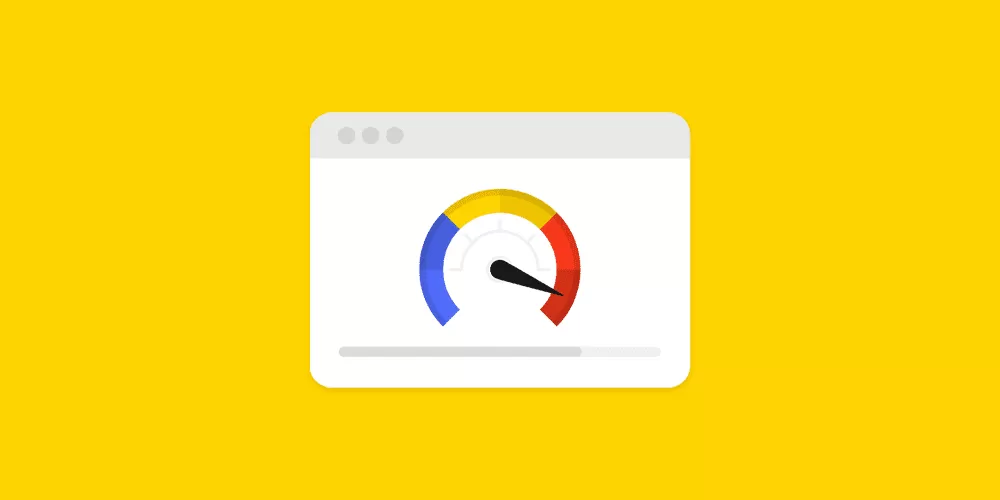
Czyszczenie pamięci podręcznej w WordPress może czasami prowadzić do różnych problemów, zwłaszcza jeśli jest wykonywany nieprawidłowo. Poniżej opisuję najczęstsze błędy, które mogą wystąpić podczas czyszczenia cache, jak ich unikać oraz jak je rozwiązać.
Najczęstsze błędy i jak ich unikać
- Zniknięcie lub brak aktualizacji zmian na stronie. Po wyczyszczeniu cache, użytkownicy mogą nie zobaczyć wprowadzonych zmian na stronie, nawet po odświeżeniu przeglądarki.
- Przyczyna: Problem ten często wynika z pamięci podręcznej przeglądarki lub serwera CDN, który nadal przechowuje stare wersje plików.
- Jak unikać: Po wyczyszczeniu cache w WordPressie, zaleca się także wyczyszczenie pamięci podręcznej przeglądarki oraz ręczne odświeżenie CDN. Używaj narzędzi do przeglądania strony w trybie incognito, aby upewnić się, że zmiany są widoczne.
- Niedostępność strony (HTTP 500 Error). Po wyczyszczeniu cache, strona może przestać działać i wyświetlać błąd 500.
- Przyczyna: Błąd ten często jest wynikiem problemów z konfiguracją serwera lub wtyczki cache, które powodują konflikt.
- Jak unikać: Upewnij się, że używasz kompatybilnych wersji wtyczek oraz masz kopię zapasową plików konfiguracyjnych. Przed czyszczeniem cache, warto również wyłączyć inne wtyczki, które mogą powodować konflikty.
- Problemy z logowaniem do WordPressa. Użytkownicy mogą napotkać problemy z logowaniem się do panelu administracyjnego po wyczyszczeniu cache.
- Przyczyna: Błąd może wynikać z błędnej konfiguracji cache przeglądarki lub ustawień sesji.
- Jak unikać: Warto upewnić się, że cache przeglądarki został poprawnie wyczyszczony, a wtyczka cache nie jest nadmiernie agresywna w czyszczeniu plików sesji. W razie problemów, spróbuj wyczyścić cache przeglądarki i spróbować ponownie.
- Nieprawidłowe wyświetlanie stylów CSS lub brak plików JavaScript. Po wyczyszczeniu cache, strona może stracić style CSS lub brakować jej funkcji JavaScript, co prowadzi do nieprawidłowego wyświetlania.
- Przyczyna: Może to być wynikiem usunięcia zbyt wielu plików z cache, w tym tych niezbędnych do prawidłowego działania strony.
- Jak unikać: Upewnij się, że wykluczasz z cache pliki CSS i JS, które są niezbędne do funkcjonowania strony. Warto również sprawdzić konfigurację wtyczki cache, aby upewnić się, że nie minifikuje ona plików w sposób powodujący ich błędne ładowanie.
- Zduplikowana zawartość i problemy z SEO. Czyszczenie cache może czasami prowadzić do problemów z indeksowaniem strony przez wyszukiwarki, zwłaszcza jeśli w cache pozostaną zduplikowane wersje stron.
- Przyczyna: Może to być wynikiem błędnej konfiguracji wtyczki cache lub CDN, co prowadzi do indeksowania starych wersji stron.
- Jak unikać: Regularnie monitoruj swoją stronę pod kątem problemów z indeksowaniem i upewnij się, że ustawienia cache są zgodne z najlepszymi praktykami SEO. Konieczne może być także dostosowanie ustawień CDN, aby uniknąć konfliktów.
Najlepsze praktyki zarządzania cache w WordPress
W tej sekcji omówię najlepsze praktyki zarządzania cache i jak często powinno się czyścić pamięć podręczną.
Jak często należy czyścić pamięć podręczną WordPress?
Częstotliwość czyszczenia pamięci podręcznej zależy od kilku czynników, takich jak rodzaj treści, liczba odwiedzających oraz częstotliwość aktualizacji strony. Oto kilka ogólnych wytycznych:
- Strony z częstymi aktualizacjami. Jeśli Twoja strona jest regularnie aktualizowana, na przykład blog z codziennymi postami lub sklep internetowy z częstymi zmianami w produktach, zaleca się regularne czyszczenie cache, na przykład co 24 godziny. To pozwoli na szybkie odświeżenie treści i uniknięcie sytuacji, w której użytkownicy widzą stare informacje.
- Strony z rzadkimi aktualizacjami. W przypadku stron statycznych, gdzie treści nie zmieniają się często, cache może być czyszczony rzadziej, na przykład raz w tygodniu lub nawet raz w miesiącu. Dzięki temu serwer będzie mniej obciążony, a strona będzie ładować się szybciej.
- Czyszczenie cache przy każdej zmianie. Jeśli dokonujesz istotnych zmian na stronie, takich jak aktualizacja motywu, wtyczek, bądź zmiana struktury strony, warto od razu wyczyścić cache, aby upewnić się, że wszystkie zmiany są widoczne dla użytkowników.
- Automatyczne zarządzanie cache. Wiele wtyczek cache, takich jak LiteSpeed Cache czy WP Rocket, oferuje opcje automatycznego czyszczenia cache po określonym czasie lub po wprowadzeniu zmian na stronie. Warto skonfigurować te opcje, aby zautomatyzować proces i uniknąć ręcznej pracy.
Podsumowanie
Pamięć podręczna (cache) w WordPressie odgrywa kluczową rolę w optymalizacji wydajności strony internetowej, skracając czas ładowania i zmniejszając obciążenie serwera. Teraz już wiesz czym jest cache, jak działa, oraz dlaczego regularne czyszczenie pamięci podręcznej jest niezbędne. Miałeś okazję poznać najpopularniejsze wtyczki cache dla WordPress, takie jak: W3 Total Cache, WP Super Cache i WP Rocket. Przeczytać o problemach i ich rozwiązaniach, które możesz napotkać podczas czyszczenia pamięci podręcznej. Mam nadzieję że dzięki tej wiedzy, każdy będzie mógł skutecznie zarządzać pamięcią podręczną na swojej stronie, utrzymując jej wydajność na najwyższym poziomie.
Faq

